La ricerca e la connettività sono diventate senza sforzoComponente aggiuntivo Xobni per Outlook 2007. Outlook 2010, tuttavia, è ancora in versione beta, ma ciò non ha impedito a Xobni di creare un componente aggiuntivo compatibile. Xobni è un componente aggiuntivo che viene utilizzato principalmente per la ricerca di elementi di Outlook; e-mail, calendario, appuntamenti, eventi, allegati, contatti, ecc. La funzionalità più amata è comunque la ricerca accurata in tempo reale, che è molto più robusta rispetto alla funzionalità di ricerca predefinita di Outlook integrata. Aggiungendo di più, puoi anche gestire account di social network come Facebook, LinkedIn, Twitter, ecc. Direttamente dalla barra laterale.
Al primo avvio ci vorranno alcuni minutiper indicizzare tutti gli elementi di Outlook che vanno da calendario, appuntamenti, eventi, allegati, file, cartelle, e-mail e l'elenco continua. Ha una qualità intrinseca per la ricerca rapida di parole chiave specificate e con la massima precisione. Inizia ad alimentarlo con parole chiave di ricerca e vedrai i risultati all'istante, in tempo reale.
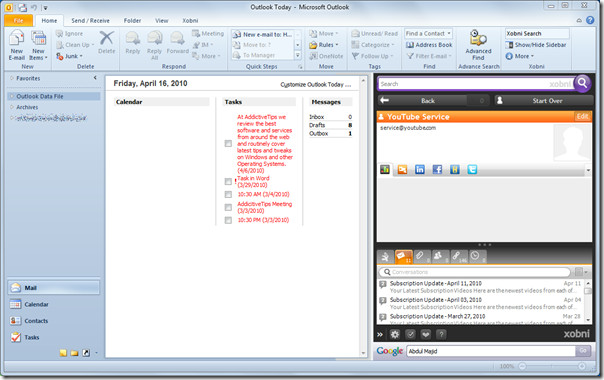
Divide la ricerca in diverse sezioni; Persone, messaggi, file scambiati (allegati) e appuntamenti, attività e collegamenti. Quest'ultimo è disponibile solo nella versione Pro (Plus).
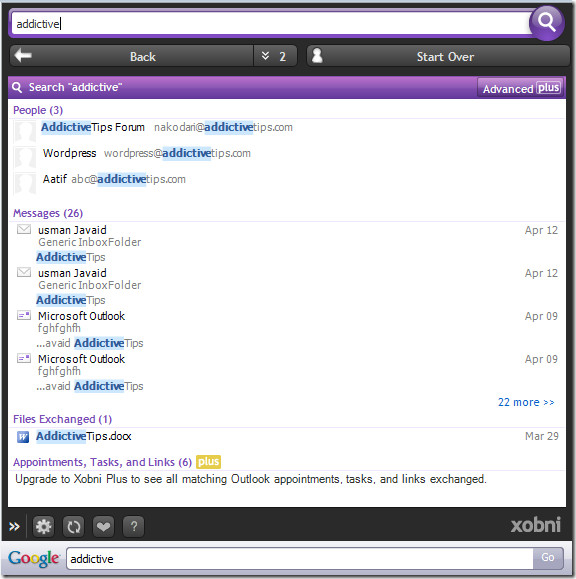
Supporta estensioni, consentendo una più facile ricerca di documenti, file e allegati. Ad esempio, inserendo l'estensione .docx verranno elencati tutti i documenti Word 2007-2010.
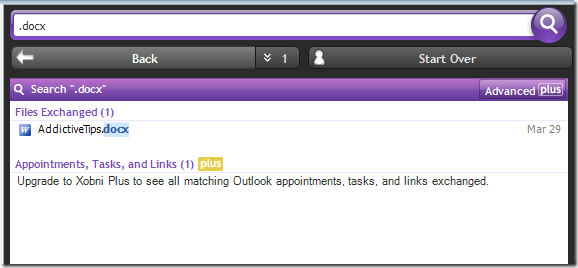
Oltre al semplice strumento di ricerca, consente anche agli utenti di rimanere aggiornati con i siti di social network, come Twitter, Facebook, Hoover e LinkedIn.
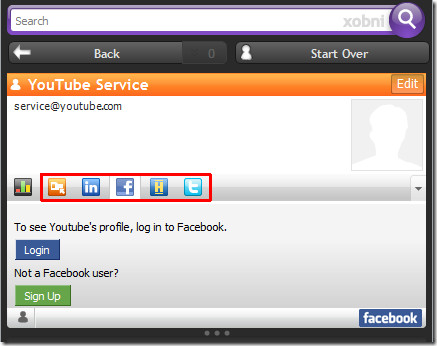
Fornisce un modo eccellente per tenere sotto controllo tuttoattività precedenti. Fai clic sul pulsante Statistiche per visualizzare le statistiche di tutti gli elementi. Sotto la finestra delle statistiche, navigare attraverso diverse schede; Riepilogo, conversazioni, file scambiati, rete YouTube, collegamenti e appuntamenti, facendo clic sui rispettivi pulsanti. Un'altra caratteristica importante è che puoi eseguire una ricerca web dal riquadro di ricerca di Google in basso.
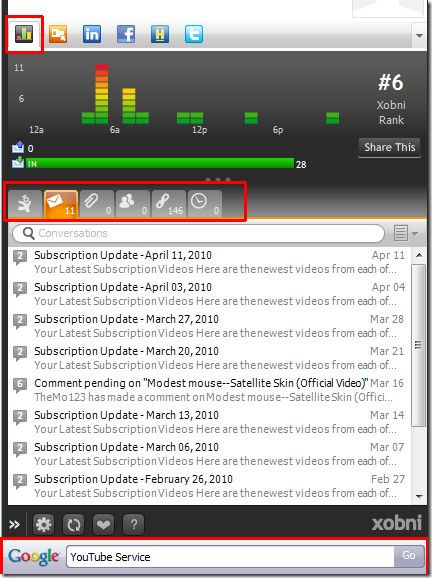
Per configurare più opzioni, vai alla scheda Home e da Altro fai clic su Opzioni.
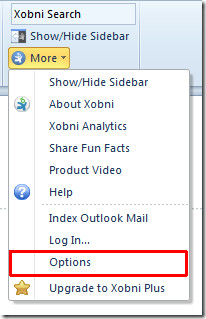
Nella scheda Generale, vedrai diverse opzioni per la configurazione delle impostazioni generiche. Da qui puoi controllare l'avvio Xobni con Outlook o l'avvio manuale. Sotto Pannelli di profilo È possibile modificare diverse opzioni di interfaccia; Utilizza l'interfaccia a schede, mostra Rete, Mostra file scambiati eccetera.
Ora passa a Scheda Integrazione, dove è possibile abilitare la ricerca della posta yahoo facendo clic su Abilitare pulsante. Nella sezione Estensioni, è possibile abilitare / disabilitare e riorganizzare le estensioni integrate; Facebook, collegato ecc. A partire dal Altre impostazioni puoi configurare le opzioni IDE avanzate per Account Skype, barra di ricerca di Google, ecc
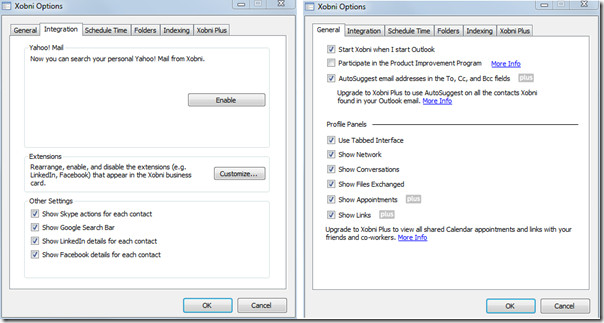
Passa a Orario scheda per personalizzare diverse opzioni di pianificazione. Qui è possibile selezionare i giorni per la pianificazione, pianificare riunioni ed eventi e modificare il formato dell'ora.
Nella scheda Indicizzazione, è possibile impostare il giorno / l'ora per la pianificazione dell'indicizzazione e modificare l'impostazione delle prestazioni dell'indicizzazione in base alla configurazione del sistema.
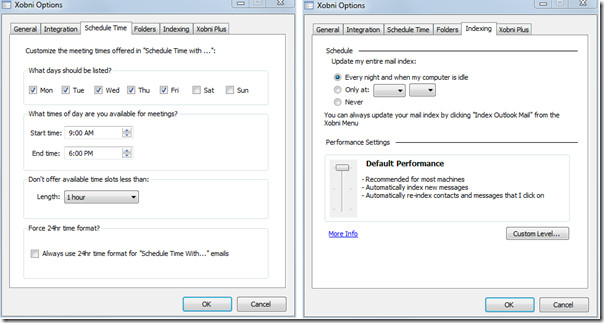
Funziona su Windows XP, Windows Vista e Windows 7. Abbiamo testato il componente aggiuntivo su Outlook 2010 in esecuzione su sistema Windows 7 a 32 bit.
Scarica Xobni













Commenti